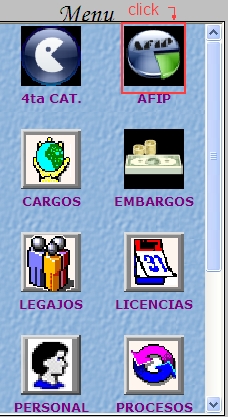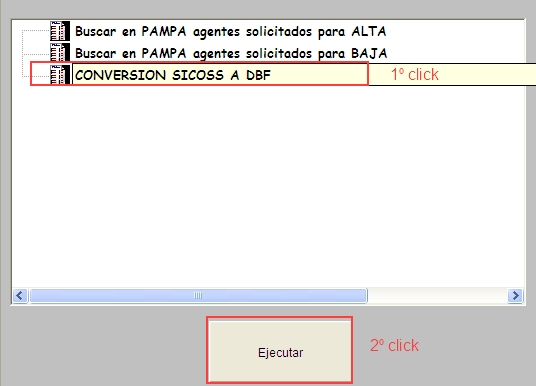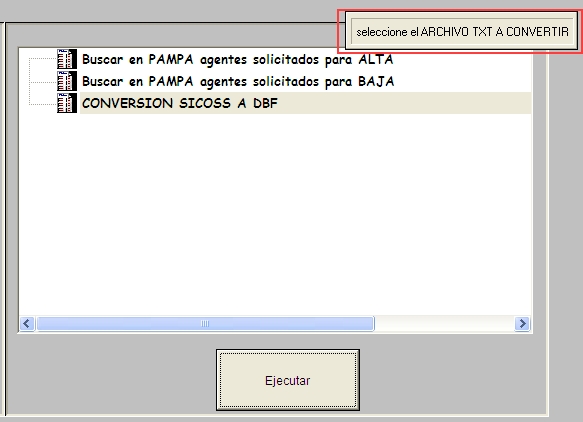Diferencia entre revisiones de «Rectificativas AFIP»
De Wiki
| Línea 61: | Línea 61: | ||
y luego seleccionamos el archivos. | y luego seleccionamos el archivos. | ||
[[Imagen:Anexopablo004.jpg]] | [[Imagen:Anexopablo004.jpg]] | ||
| + | |||
| + | Luego en la unidad T:\AFIP\aaaamm\guardamos | ||
| + | - sicoss_aaaamm_aaaamm.txt | ||
| + | - informe_aaaamm_aaaamm.txt | ||
| + | - sicoss_aaaamm_aaaamm.dbf | ||
Revisión del 15:20 7 mar 2012
Contenido
¿Cómo hacer la modificaciones?
¿Dondo ubico el xls?
- el xls nos los crea Diana. - este xls contiene el mes,ano_retro y el bruto. Nos sirve para saber que rectificativas debemos hacer.
Creamos Grupos
- Ejecutamos Gestion.exe del mes correpondiente. - Clic sobre la pestaña "Actualización" en la opción "Grupo y Concepto". - Clic en "Agregar",creamos Afip-NoRemunerativo y Afip-Maternidad.
Actualización
- Clic sobre la pestaña "Actualización" en la opción "Concepto de Liquidación". - Buscamos la 45 y Agregamos el grupo maternidad. - Buscamos las 120, borro vacaciones y agrego Afip-NoRemunerativo. - A continuacion todas las "S" deben tener el grupo Afip-NoRemunerativo. - Finalizar.
Generamos los Sicoss=
Ejecutamos desde el Rhun - Config.exe Nos pide usuario y contraseña. - Configuración - Gestion de personal - busco la pestaña "sueldo" Competamos los siguientes casilleros: - Tope Jubilatorio Personal [aca va el tope] - Tope Jubilatorio Patronal [99.999,00] (en este caso es sin tope) - Tope otros Aportes Jubilatorios [aca va el tope]
Ahora salgo de Config.exe
Ingreso a Gestion.exe
Vamos a: - informes/luidacion de haberes/Si.COSS/
Nos aparece un ventana: - Mes Devengado: 3 (ejemplo) - Año Devengado: 2055 (ejemplo) - Tilde en Trunca - Guardamos el archivo sicoss_aaaamm_aaaamm.txt - finaliza y al informe lo guardamos como informe_aaaamm_aaaamm.txt
Luegos utlizamos la app:
Debemos tener creada la carpeta C:\ANEXO\BASES_INFORMES, que es donde se van a generar los dbf. Tambien para finalizar la creacion de los dbf debemos cerrar el anexopablo.
R:\anexopablo.exe
nos salta un error.
seleccionamos app AFIP.
seleccionamos conversion sicoss a dbf.
y luego seleccionamos el archivos.
Luego en la unidad T:\AFIP\aaaamm\guardamos - sicoss_aaaamm_aaaamm.txt - informe_aaaamm_aaaamm.txt - sicoss_aaaamm_aaaamm.dbf